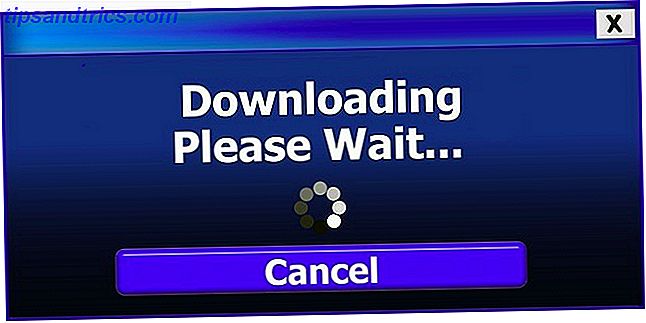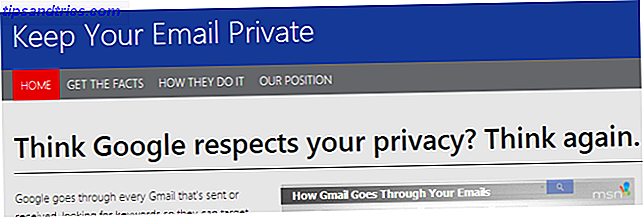Nogle af de bedste Mac-apps kommer forudinstalleret Nogle af de bedste Mac-software kommer forudinstalleret Nogle af de bedste Mac-software kommer forudinstalleret Mens mange Windows-systemer er oppustet med crap, vil du aldrig behøver eller vil, Mac OS X giver disse følgende perler. Læs mere . Med en lille planlægning kan du bruge disse apps på usædvanlige måder til at organisere dit arbejde og liv.
I dag viser vi dig, hvordan du kan kombinere kraften til påmindelser, kalender eller noter med opfindsomheden af Bullet Journal for at planlægge din dag.
Hvad går i en Bullet Journal?
Tilbage, da vi diskuterede, hvordan man bruger Evernote som en kuglebog. Sådan bruger du Evernote som en Bullet Journal Sådan bruger du Evernote som en Bullet Journal Der er mange måder at bruge kalendere og gør-gør-apps på. Tag Evernote, et journalsystem kaldet Bullet Journal, og ingen kodende oplevelse overhovedet, for at skabe et helt skræddersyet organisationssystem for dig selv. Læs mere, vi dækkede det grundlæggende i dette analoge noteringssystem. Så vi hopper over introduktionen i dag og går i stedet for en bare-knoglesamling af Bullet Journal-elementer.
Her er de fire kernemoduler, der udgør rygraden i Bullet Journal-metoden:
- Daglig log: Til daglige poster
- Månedlig log: For en scannable visning af opgaverne og begivenhederne lined up for hele måneden
- Fremtidig log: For "en dag" begivenheder (dvs. at planlægge i måneder ud over den nuværende)
- Indeks: For at finde og henvise til specifikke indgange (da digitale værktøjer har en bekvem søgefunktion, lad os springe over dette modul)
Du kan fortælle et overblik om, hvorvidt en kuglejournalbog er en opgave, begivenhed eller en note. Det skyldes, at det kommer med en forudindstillet signifier. Her er listen over signifikanter, eller i Bullet Journal-termer, kugler:
- • Opgave
- < Planlagt opgave
- X Afsluttet opgave
- > Migreret opgave
- O begivenhed
- - Noter
- * Prioritet
- ! Inspiration
- Øjen-ikon Har brug for forskning eller ekstra information
De fleste af de tegn, der repræsenterer kugler, er allerede tilgængelige på dit tastatur. Skriv dem straks, uanset hvilken app du bruger til bullet journal. Sådan kan du medbringe de to manglende kugler:
- "Eye": Brug bogstavet jeg som en erstatning.
- •: Opret en genvej til tekstudvidelse Din Mac har indbygget værktøjer til disse 10 daglige opgaver Din Mac har indbygget værktøjer til disse 10 daglige opgaver Vil du diktere noter, slå op ord og slå sammen PDF-filer? Din Mac har indbyggede værktøjer til disse opgaver og mere! Læs mere under Systemindstillinger> Tastatur> Tekst for at indsætte kuglen.
Nu er det tid til at genskabe moduler 1-3 i vores valgte Mac-apps en efter en. Lad os arbejde gennem modulerne bagud og pakke op med nogle ekstra tips til hver app.
Brug af Apple Notes
Da Notes-appen har en lighed med en notesbog, bør du ikke have problemer med at bruge den tidligere som en kuglebog.
Opret en dedikeret mappe til din bullet journal. For at holde tingene ude af hånden, skal du have et for hvert år, og efter året op, prefix mappenavnet med teksten _Archived . Tilføj en enkelt note til Future Log og formater hver måned som en overskrift inden for den. Udfyld nu dine opgaver og begivenheder som sædvanlig.
For den månedlige log er det bedst at oprette en dedikeret note for hver måned og opdele den i to sektioner: Kalender side og Opgave side. Du kan også have to noter for hver måned i stedet - en til kalendersiden og en til opgaveriden. Brug tabelfunktionen i Noter ( Format> Tabel ) for at gemme datoer og de tilsvarende poster i separate kolonner for lettere scanning.
Som et alternativ kan du kombinere de månedlige logfiler i et helt år til en enkelt note. Tilføj en tabel for hver måned for at liste kalendersiden og opgavesiden side om side. Hvis du anvender dem under den anden, så er det et bord, skal du rulle op og ned meget.
Opret nu Daily Log noter, når du går. Vedligehold en separat for hver dag i måneden. Indtast også den fremtidige log og den aktuelle månedlige log til toppen af noterlisten ved hjælp af indstillingen Fil> Pinnot .
Tips til brug af Apple Notes
Brug nummer 1-30 (eller 31) til at navngive Daily Log noter for at gøre dem nemmere at identificere i noterlisten. Kaste ind i begyndelsen af den tilsvarende dag i ugen, hvis du vil have det i typiske Bullet Journal mode. Indstil også Sorter noter ved: under Notes> Indstillinger til Titel . De daglige logfiler vises så i den rigtige rækkefølge på baggrund af datoen. Klik på den lysegrå tidstempel øverst på en note for at skifte mellem dens "oprettede" og "redigerede" datoer.
Tilføj påmindelser til Bullet Journal-poster via indstillingen Arkiv> Del> Påmindelser . Det er hvis du har brug for en mental knæk, før en opgave eller begivenhed skyldes. Du skal redigere påmindelsen og forklarende tekst. Disse felter viser notatens navn og indhold som standard.
Brug af kalender
Du har en readymade bullet journal i Kalender appen, omend en ukonventionel. Da du allerede kigger på en kalender, behøver du ikke oprette noget. Dykke lige ind og oprette begivenheder, og skift til den relevante visning efter behov.
Månedsvisningen fungerer som Månedlig Log og Fremtidens Log. Opret en ny begivenhed med navnet Opgaver for den første dag i hver måned, og list alle dine månedlige opgaver i Notes-afsnittet i denne begivenhed. Behandl dette som opgaveriden i din månedlige logfil.
Brug dagvisningen eller ugevisningen som din daglige log. Ændre størrelsen på hele dagen sektionen i begge visninger for at gøre plads til dine journalposter.
Tilføjelse af de relevante kugler vil hjælpe dig med at skelne mellem forskellige typer poster. Men da alle begivenheder i en kalender bliver fremhævet med en enkelt farve, har du svært ved at matche journalposter med de rigtige moduler.
Løs problemet med denne enkle to-trins løsning:
- Opret en kalendergruppe via Filer> Ny kalendergruppe og navngiv Bullet Journal.
- Inden for denne gruppe skal du oprette separate kalendere til fremtidig log, månedlig log og daglig log. Vælg forskellige farver for hver enkelt via deres højreklik-menu.
Nu kan du skelne mellem modulindtastninger, uanset hvilken visning du er i.
For at se indholdet af, siger kun Månedslog-modulet, skal du fjerne markeringen i afkrydsningsfelterne for den daglige logkalender og den fremtidige logkalender i sidepanelet.
Tips til brug af kalender
For at spare tid skal du duplikere begivenheder fra den månedlige log og trække og slippe dem til den daglige log. App'en opdaterer automatisk begivenhederne med den rigtige farve, så du kan fortælle, at de er daglige loghændelser.
Brug af påmindelser
Påmindelser giver et anstændigt Bullet Journal værktøj, men det tager lidt at vænne sig til. Gør visningen> Sorter efter valg din allierede, og det gør du fint. Start med en liste hver for fremtidig log og månedlig log.
Tilføjelse til fremtiden Logliste er ligetil. Sørg for at tilføje poster i kronologisk rækkefølge, så du kan sortere dem efter oprettelsesdato for at se din fremtidige log-in handling. Selvfølgelig kan du trække og slippe forkerte poster på det rigtige sted når som helst.
Opret påmindelser til både opgaver og begivenheder, men planlæg kun den sidstnævnte. Da der ikke er nogen måde at opdele indlæg i sektioner månedsvis, skal du tilføje navnet på måneden i Notes-sektionen for begge påmindelsestyper.
For hændelsesindstillinger skal du sætte prioriteten til Høj . Lav eller Medium prioritet vil også gøre. Denne tweak er kun at tilføje en lys visuel cue og gøre hurtigt arbejde med at skelne begivenheder fra opgaver. De sædvanlige symboler for disse kugler forekommer noget ubemærket i påmindelser.
I den månedlige logliste skal du planlægge opgaver og begivenheder, der ellers ville gå på kalendersiden af Bullet Journal. Hold dig til det sædvanlige format for kalenderdatoer (dvs. 1M, 2T, 3W osv.). For indgange, der går på siden Opgave, skal du oprette påmindelser uden at tilføje forfaldsdatoer.
Klik nu på Vis> Sorter efter> Titel . Med dette arrangement går indholdet af Kalender Side automatisk til toppen af listen i den rigtige rækkefølge. Indholdsfortegnelsens indhold følger i alfabetisk rækkefølge.
Daily Log er ikke mere end en simpel liste med dine opgaver, begivenheder og noter. Opret en separat liste for hver dag i måneden for at undgå forvirring.
Tips til brug af påmindelser
Hold en lille kalender synlig nederst i sidelinjen ved at klikke på Vis> Vis kalender . Du får se små prikker for hver dag, der har planlagt en eller flere påmindelser. Klik på en af disse punkter for at se de tilsvarende påmindelser til højre. For hver påmindelse vil du se navnet på den liste, den tilhører, hvilket er praktisk.
En sidste tip til din Bullet Journal
Opret genveje til de sorteringsindstillinger, du har brug for ofte. Du kan gøre det fra Systemindstillinger> Tastatur> Genveje> Appgenveje . Lad os sige, at du vil oprette en genvej for at sortere poster på deres forfaldsdato. Her er de detaljer, du skal tilføje i Appgenveje:
- Ansøgning: Påmindelser
- Menu Titel: Forfaldsdato (som angivet under Vis> Sorter efter i Påmindelser)
- Tastaturgenvej: Option + D (eller en anden genvej efter eget valg)
Hvor er din Bullet Journal?
Takket være Bullet Journal's alsidighed kan du tilpasse det til enhver notering, listeliste eller kalenderapp. Over enhver platform også! Vi har vist dig, hvordan du opretter en kuglebog i Trello Sådan bruger du en Bullet Journal i Trello til at planlægge din dag Sådan bruger du en Bullet Journal i Trello til at planlægge din dag Det er på tide at vise dig, hvordan du kan vende Trello - hvis det er din primære notatprogram - til en Bullet Journal. Læs mere, Evernote, og nu i Påmindelser, Kalendere og Noter om MacOS.
Du er velkommen til at bruge disse artikler som inspiration og tilføje dit eget twist til denne populære og effektive noteoptagelsesmetode. 4 Steder at finde inspiration til Bullet Journal 4 Pladser til at finde inspiration til Bullet Journal. Kom godt i gang med en kuglebog kan være overvældende på først, men online bullet journal samfund er utrolig aktiv og chock fuld af inspiration. Læs mere . Før du gør det, skal du tjekke den officielle mobilapp, der følger med den analoge Bullet Journal. Det hedder Bullet Journal Companion ($ 2, 99).
Hvor lever din version af Bullet Journal: dit skrivebord, din telefon eller internettet? Betyder det at være i den killer produktivitetsapp, der ellers er kendt som en papir notesbog 6 Simple Grunde til, at papir stadig kan være din Killer Productivity App 6 enkle grunde til, at papir stadig kan være din killer produktivitet App Papir kan være et mere potentielt værktøj til produktivitet end en computer eller en berøringsenhed, og bør ikke straks afskediges. Ikke overbevist? Her er seks grunde til, at papir stadig er relevant. Læs mere ?